Chromecast е много достъпен начин да превърнете нормален телевизор в смарт телевизор. Устройството за 30 долара ви позволява да използвате повече монитор и телевизор, без да се нуждаете от кабелна приставка. Само си представете, че можете да предавате поточно Netflix към вашия иначе обикновен телевизор от телефона си. Първоначалните версии на фърмуера на Chromecast имаха малък експлоат, който позволи на разработчиците да го модифицират и стартират така, че обикновен компютър да може да бъде трансформиран в приемник на Chromecast. Google бързо включи този експлойт и вече не е възможно да се разработи подобно приложение. Добрата новина е, че за всички добри намерения Google пусна приложение, което ви позволява да превърнете компютъра си в приемник на Chromecast. Той се нарича Google Cast for Education и е предназначен предимно за използване в класната стая.
Съгласно описанието за Google Cast for Education, имате нужда от акаунт в Google Apps for Education, за да го стартирате. По време на тестването успях да го стартирам както с акаунт в Google Business Apps, така и с обикновен акаунт в Gmail.
Изтеглете приложението и го стартирайте. Дайте име на устройството, за да можете да го идентифицирате, когато предавате към него, и щракнете върху „Запазване“. Можете да редактирате името по-късно, като щракнете върху бутона „Настройки“ горе вдясно.

Настройването ще отнеме няколко секунди.
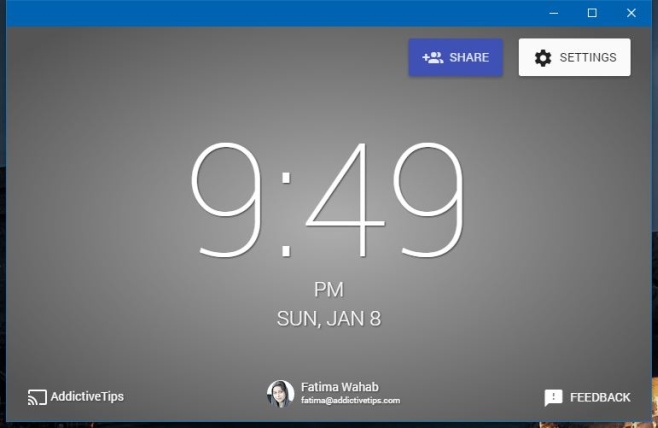
Вече сте готови да започнете да предавате към този компютър от друг. Отворете Chrome на компютъра, от който искате да предавате. Ако искате да прехвърлите конкретен раздел, изберете го. Щракнете с десния бутон в раздела и изберете „Предаване“ от контекстното меню. Изберете създаденото от вас устройство и то ще започне да излъчва.
Ако искате да прехвърлите целия си работен плот, отворете Chrome и щракнете с десния бутон в празен/нов/който и да е раздел и изберете „Предаване“ от контекстното меню. Изберете устройството и след това щракнете върху падащото меню „Предаване към“.

Той ще премине към падащо меню „Избор на източник“, където можете да изберете да предавате раздела или целия си работен плот.

Google означава приложението да се използва в класните стаи, но очевидно може да се използва и на работа, а понякога и у дома. Приложението предава доста добре, но понякога има забавяне.
Инсталирайте Google Cast For Education от уеб магазина на Chrome
